
以前紹介したロゴマルシェやボタンマルシェで
採用されているaiファイル。
そのままでは、サイトやブログに使うことは出来ません。
イラストレーターのai方式ですから、IllustratorやPhotoshopを
お持ちなら、そのままお使いいただけますが、
これらのソフトは高価ですよね?
そこで今回は、aiファイルから、Windowsパソコンの
標準ソフトのみで、PNG・JPEG・BMP・GIFに変換する方法に
ついてお話しします。
使うWindowsパソコンの標準ソフトは
- ペイント
- Adobe Reader
ペイントは、スタートから「すべてのファイル」「アクセサリー」を
クリックすると中に入っています。
また、Adobe Readerは無料レポートなどPDFファイルを
読む時に使いますからインストールが済んでいると思います。
もし、まだ入っていなかったら下記サイトから
ダウンロード・インストールして下さい。
aiファイルから画像を取り出し変換
保存したaiファイルをダブルクリックします。
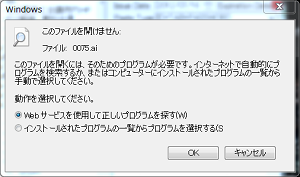
下の「インストールされたプログラムの一欄からプログラムを選択」を、クリックし、OKを押します。
「推奨されたプログラム」の中にAdobe Readerがなければ
「ほかのプログラム」をダブルクリックすれば出てきますので
Adobe Readerをダブルクリックします。
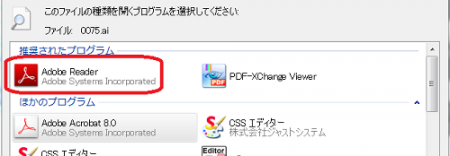
開かれたファイルのほしい画像部分のみを
「編集」「スナップショット」で選択します。

OKをクリックして、そのまま
「スタート」「すべてのプログラム」「アクセサリー」「ペイント」を
クリックします。
ペイントが起動したら、「貼り付け」をクリックして
必要があれば「トリミング」「サイズ調整」を行います。
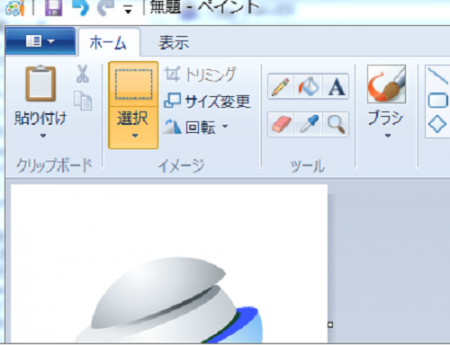
お好みのファイル形式で保存して下さい。
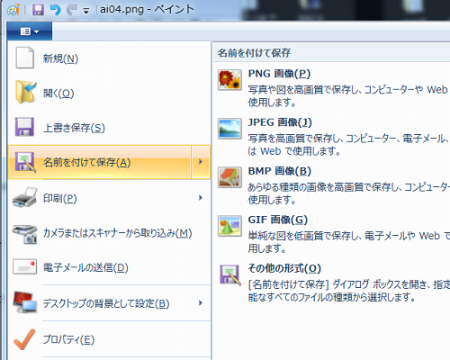
完成です。

ai画像の変換も思いの外簡単だったのではないのでしょうか?
この方法でアイキャッチ画像などに使用されては
いかがでしょう?
よろしければ応援ポチっと!
お願い致しますm(_ _)m

わんとさん
お世話になります、POKEです。
ペイントは便利ですし色々な形式で、
保存できるので良いですね!^^
応援ぽちさせていただきますね♪
今後ともよろしくお願いします。
POKE
POKEさん、コメントありがとうございました。
今回は、Windowsパソコンに
最初からインストされているソフトのみでの変換で
初心者さん向けでした。
POKEさんのようにGIMPなどのソフトを使える方には
物足りないでしょうね^^
応援ありがとうございました。
m(__)m
わんとさん
こんにちは ひさぽこです
WPのこと初心者さんにわかりやすい
記事ばかりでとても参考になります
それに気になるツールも^^。
また遊びに来ます
応援です ぽこっ
ひさぽこさん
コメントありがとうございました。
そう言っていただけると嬉しいです^^
とは何だろう?
応援ありがとうございました。
m(__)m